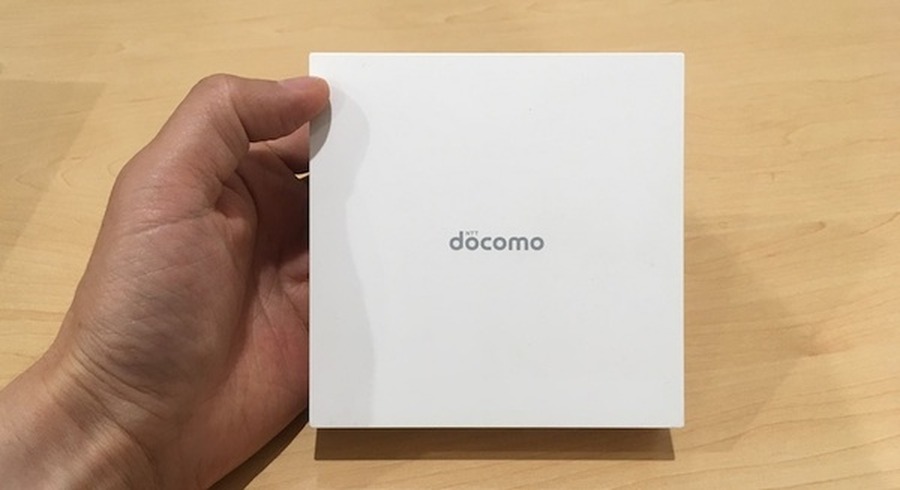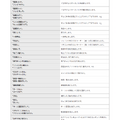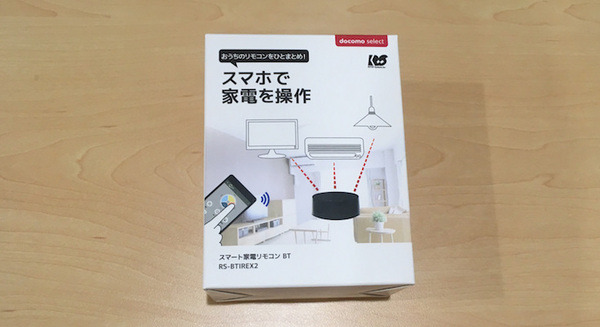「my daiz」で操作できる「ドコモテレビターミナル」という商品をご存知でしょうか。
テレビとインターネット(ひかり回線)につないで専門チャンネルや映画、スポーツ中継やアニメなどドコモの全映像サービスを見ることができる機器です(TVアンテナは不要です)。Android TV搭載なので、YouTubeの閲覧やAndroidアプリを利用することもできます。
対応している動画サービスはこちらです。
・dTVチャンネル
・dTVアニメストア
・ひかりTV for docomo
・DAZN for docomo
・Youtube
※有料サービスは別途視聴契約が必要です
4K HDR、Dolby Vision対応の映像コンテンツも余すことなく満喫でき、スマホアプリを使うと外出先からひかりTV for docomoの放送コンテンツの視聴、録画予約や録画したコンテンツの持ち出し視聴をすることもできます。
こちらの実機を入手したので、ロボスタらしく「my daiz」周りを中心に触ってみました。
ドコモテレビターミナル – NTTドコモ
ドコモテレビターミナル本体と同梱内容

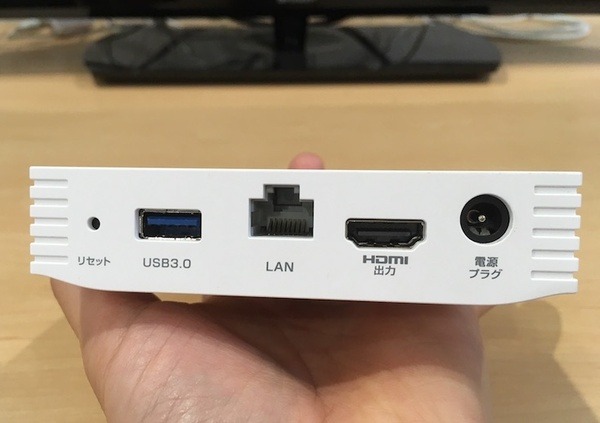



テレビとの接続
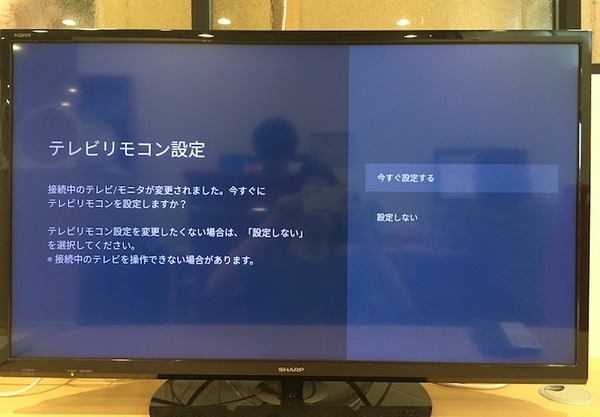


ドコモテレビターミナルから my daiz を使ってみた



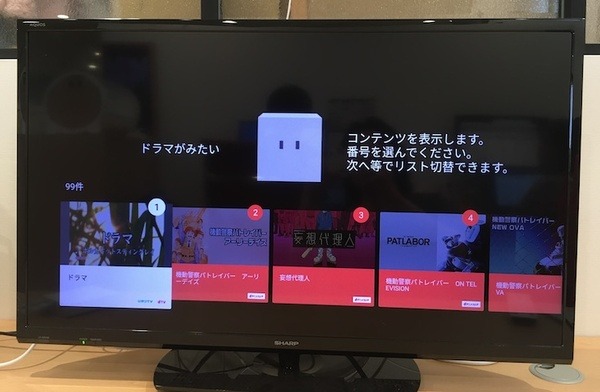

my daizでは今回のように、対話による映像コンテンツの検索が行えるほか、スマートフォンからmy daizに話しかけることでテレビのチャンネルや音量の変更をハンズフリーで行うこともできて便利です。
ドコモテレビターミナルから my daiz で行える操作一覧
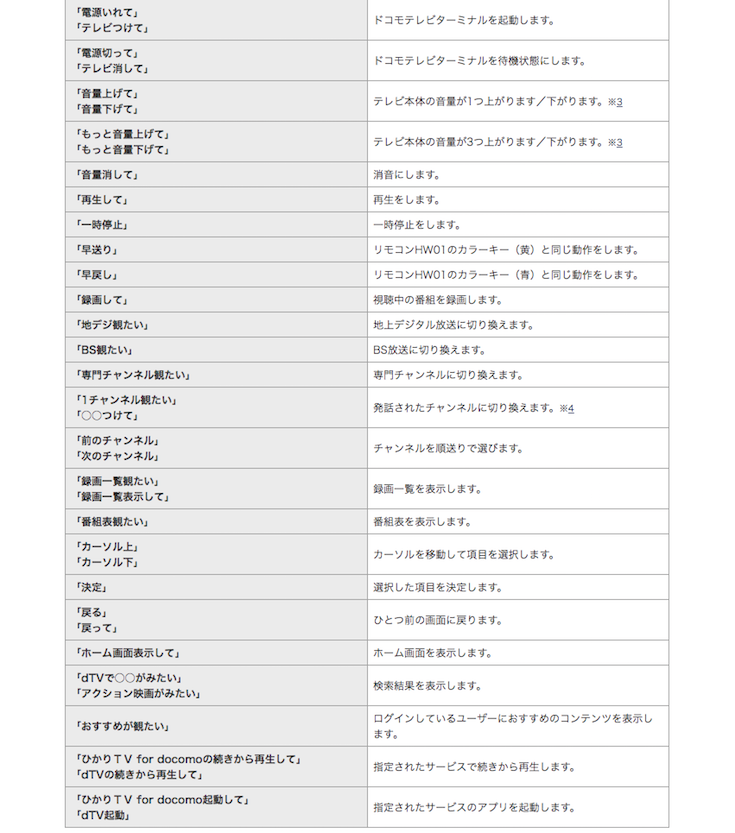
ドコモテレビターミナルは、別売りの「スマート家電リモコンBT」やスマート電球の「Philips Hue」との連携が可能です。
後編では「スマート家電リモコンBT」との連携を試してみます。
【ドコモテレビターミナル レビュー(後編)】スマート家電リモコンBTを連携させてみた
my daiz関連記事 (ロボスタ)